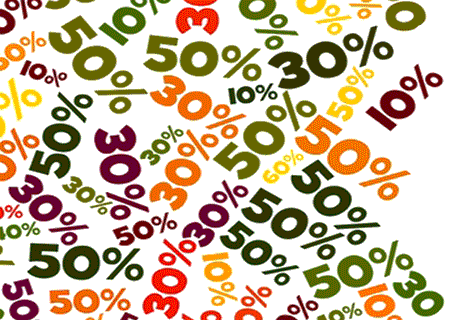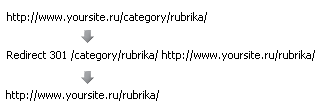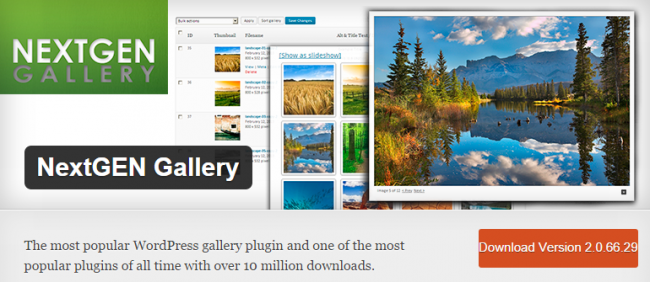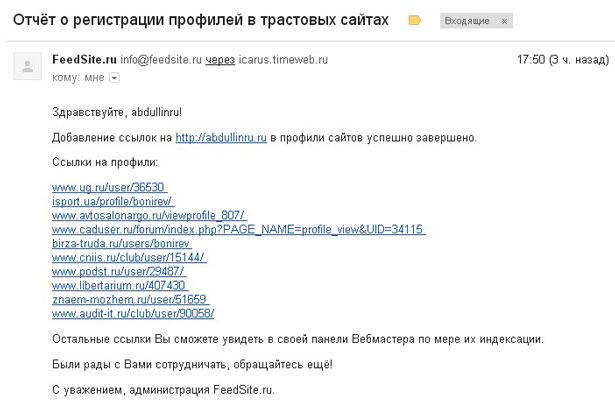Ускорить загрузку сайта, включить кеширование, GZIP сжатие .htaccess. Wordpress включите сжатие
Как ускорить загрузку сайта, включить кеширование, GZIP сжатие .htaccess
 Посетители любят быстрые веб ресурсы. Поисковые системы также предпочитают сайты, которые быстро загружаются на компьютер пользователей, имеют меньший показатель отказов из-за низкой скорости загрузки.
Посетители любят быстрые веб ресурсы. Поисковые системы также предпочитают сайты, которые быстро загружаются на компьютер пользователей, имеют меньший показатель отказов из-за низкой скорости загрузки.
Проверить скорость загрузки сайта, обнаружить недоработки, замедляющие блог, поможет сервис Гугла PageSpeed.
Нам не потребуется установка дополнительных программ, приложений или плагинов.
Рассмотрим, как ускорить загрузку сайта WordPress, как включить кеширование и GZIP сжатие, отредактируем файл .htaccess.
В сервисе PageSpeed введите адрес своего сайта, нажмите кнопку АНАЛИЗИРОВАТЬ. Проверка загрузки сайта google выявит ошибки и покажет их.
Если вы увидите красный восклицательный знак включить сжатие, СРОЧНО ИСПРАВЬТЕ ошибки!
Как включить GZIP сжатие css, js и html
GZIP сжатие (архивирование, gZip compression) - это сжатие, упаковка в архив всех текстовых файлов на сервере сайта до передачи их на компьютер пользователя.
В браузере пользователя сжатые страницы html, js, css распаковываются. В результате времени (и трафика) на передачу расходуется меньше.
Команду ВКЛЮЧИТЬ GZIP СЖАТИЕ добавим в файл .htaccess.
# compress text, html, javascript, css, xml: AddOutputFilterByType DEFLATE text/plain AddOutputFilterByType DEFLATE text/html AddOutputFilterByType DEFLATE text/xml AddOutputFilterByType DEFLATE text/css AddOutputFilterByType DEFLATE application/xml AddOutputFilterByType DEFLATE application/xhtml+xml AddOutputFilterByType DEFLATE application/rss+xml AddOutputFilterByType DEFLATE application/javascript AddOutputFilterByType DEFLATE application/x-javascript # Or, compress certain file types by extension: SetOutputFilter DEFLATEФайл .htaccess где лежит
Если работаете с файловым менеджером filezilla, ищите папку public_html.
Файл .htaccess для подстраховки скопируйте к себе на компьютер.
 Если редактируете файл .htaccess прямо на хостинге sprinthost, путь такой:
Если редактируете файл .htaccess прямо на хостинге sprinthost, путь такой:
ПАНЕЛЬ УПРАВЛЕНИЯ на хостинге - ФАЙЛОВЫЙ МЕНЕДЖЕР - DOMIANS - ВАШ САЙТ - public_html - .htaccess.
 Откроется окно, содержимое надо скопировать файл в Блокнот или редактировать в текстовом редакторе Notepad. Отредактированный .htaccess скопируйте и вставьте обратно, затем изменения СОХРАНИТЕ.
Откроется окно, содержимое надо скопировать файл в Блокнот или редактировать в текстовом редакторе Notepad. Отредактированный .htaccess скопируйте и вставьте обратно, затем изменения СОХРАНИТЕ.
Где проверить GZIP сжатие сайта
ПРОВЕРЬТЕ его работу в сервисе PageSpeed после включения gzip сжатия. Увидите, что скорость загрузки сайта заметно увеличилась;
ПРОВЕРЬТЕ, включено ли gzip. Напишите адрес своего блога, нажмите ПОКАЗАТЬ https: // www.cy-pr.com/tools/gzip/. Адреса с https не проверяет.
 ПРОВЕРИТЬ работу gzip можете здесь http: // www.whatsmyip.org/http-compression-test/
ПРОВЕРИТЬ работу gzip можете здесь http: // www.whatsmyip.org/http-compression-test/

ПРОВЕРКУ сжатия страницы делайте на https: // varvy.com/tools/gzip/
Если GZIP сжатие на сервере вашего блога включить невозможно, обратитесь к сторонним сервисам, оказывающим эту услугу.
Как еще можно ускорить загрузку сайта?
Желтым восклицательным знаком обозначены показатели не критично влияющие на скорость загрузки страниц сайта. Но если можно их исправить, почему бы не сделать это прямо сейчас?
 Нажмите Learn more. У меня, например, не указан (или слишком мал) срок действия HTTP-заголовков.
Нажмите Learn more. У меня, например, не указан (или слишком мал) срок действия HTTP-заголовков.
Что такое срок действия (жизни) кеша браузера
Когда страница загружается на компьютер пользователя впервые, браузер поочередно выполняет загрузку всех ее элементов: графики, css-файлов, javascript. При переходе посетителя на следующую страницу вашего проекта в кеше (памяти) его браузера некоторые файлы сохраняются, например, изображения баннеров или графики в сайдбаре, картинка счетчика в футере и т.д. Это и позволяет экономить время, ускорить загрузку сайта.
Но если читатель зашел на блог на следующий день – все начинается по новой, так как для наших картинок, скриптов или других кешируемых ресурсов прописан короткий срок действия (или вовсе не обозначен). Так давайте его обозначим!
Как увеличить срок жизни (действие) кэша браузера в htaccess
Срок действия кэширования выставляют при помощи HTTP-заголовков (долгосрочных заголовков), которые вносят в файл .htaccess. Кэширование статических файлов (запоминание) позволяет предотвратить непрерывные запросы браузера посетителя веб-сайта к не измененным ресурсам.
Команда браузеру пользователя включить кэширование статических файлов отдается со стороны сервера (из файла .htaccess).Внесите в него этот код:
<IfModule mod_expires.c> ExpiresActive On ExpiresByType application/javascript "access plus 7 days" ExpiresByType text/javascript "access plus 7 days" ExpiresByType text/css "access plus 7 days" ExpiresByType image/gif "access plus 7 days" ExpiresByType image/jpeg "access plus 7 days" ExpiresByType image/png "access plus 7 days" </IfModule>Срок действия для объектов – это access plus 7 days. Иногда устанавливают более длительный срок access plus 1 month или даже access plus 1 years.
 Результат проверьте в сервисе PageSpeed. Ну что же, частично задача htaccess кэширования статических файлов решена.
Результат проверьте в сервисе PageSpeed. Ну что же, частично задача htaccess кэширования статических файлов решена.
Отчего еще зависит скорость загрузки сайта рассмотрим в следующих публикациях.
P.S. Для тех, кто неуверенно чувствует себя в админпанели хостинга, есть плагин WP Htaccess Editor. Он выводит файл .htaccess в админпанель блога. Установите его и редактируйте файл .htaccess прямо из админпанели блога. Как проверить остальные параметры сайта, читайте здесь.
Метки: Seo оптимизация
Создать сайт на WordPress
ПОХОЖИЕ СТАТЬИ:
ДРУЗЬЯ, СПАСИБО, ЧТО ПОДЕЛИЛИСЬ СТАТЬЕЙ:
moi-start.ru
WP-HTML-Compression плагин для WordPress «сжимаем код» и увеличиваем ранжирование сайта.
Данный плагин WP-HTML-Compression создан для самого лучшего на мой взгляд движка. Его основной частью является сжатие HTML страницы вашего сайта.
Вы включаете плагин WP-HTML-Compression и видите вот что:
 На момент написания поста это HTML код морды моего блога. Мы видим как плагин сжал весь код страницы игнорируя JS код, ну вы поняли что-бы все там работал как нужно.Почему это не просто плагин, а SEO плагин. Потому как поисковые системы уже давно заявили что будут ранжировать сайты включая в алгоритм и фактор быстрой загрузки страниц:Некоторые источники:
На момент написания поста это HTML код морды моего блога. Мы видим как плагин сжал весь код страницы игнорируя JS код, ну вы поняли что-бы все там работал как нужно.Почему это не просто плагин, а SEO плагин. Потому как поисковые системы уже давно заявили что будут ранжировать сайты включая в алгоритм и фактор быстрой загрузки страниц:Некоторые источники:
- amateurblogger.ru/2010/05/download-speed-factor-google-ranking.html
- blogodom.ru/google-skorost-zagruzki/
Так вот Яндекс всегда будет пытаться не утеряться и повторяет все тамое интерестное за гуглом. Так вот и сам Яндекс давненько уже мной было замеченно, использует практику сжимания HTML своих ресурсов.К примеру морда Яндекса: Давай предположим что если твой сайт будет тупо валидным и иметь сжатый код — полюбасу пару плючиков пусть даже маленьких но прибавится в ранжирование вашего сайта.По своим сайтам вижу улучшение позиций в гугле, за яндексом особо не слежу, но тоже все в лучшую сторону.
Давай предположим что если твой сайт будет тупо валидным и иметь сжатый код — полюбасу пару плючиков пусть даже маленьких но прибавится в ранжирование вашего сайта.По своим сайтам вижу улучшение позиций в гугле, за яндексом особо не слежу, но тоже все в лучшую сторону.
Раньше в ручную приходилось сжимать HTML код с помощью программы. Но постоянные вмешательства в код потом путаюсь когда приходится внести какие-то изменения.
И кто после этого скажет что WordPress не лучший движок для сайта?
Так-же упомяну, что в конце вашей страницы плагин вшивает HTML комментарий типа такого:<!--WP-HTML-Compression crunched this document by 24.11%. The file was 13653 bytes, but is now 10361 bytes-->И главное то что плагин совместим с теми плагинами которые кэшируют и сжимают в gzip и тп... у меня к примеру это hyper cache.
wlad2.ru
Разгоняем WordPress с помощью PageSpeed. | Делитант

Продолжая тему уменьшения времени загрузки страниц блога (сайта), оптимизирую свой WordPress-блог. Помогает в этом нужном деле сервис PageSpeed, анализирующий сайт, и выдающий общие рекомендации по оптимизации его времени загрузки. Пользоваться PageSpeed можно, как отдельно (среди инструментов Google), так и в виде удобного расширения для браузеров Google Chrome или Firefox (скачать здесь).
Тема оптимизации WordPress по рекомендациям PageSpeed достаточно объёмна, поэтому будет изложена мной в серии статей. Сегодня первая часть.
Первым делом проанализируем сегодняшнее состояние блога, до начала оптимизации. Для этого укажем его URL на странице PageSpeed или воспользуемся плагином.

Принцип работы с PageSpeed – разогнать сайт до 100 возможных единиц из 100. На начало работы мой блог показывает:
- для главной – 80/100;
- для записи – 87/100;
- для метки – 85/100;
- для рубрики – 84/100.
Рекомендации системы по оптимизации, в зависимости от важности, отличаются цветом.
Высокий приоритет – максимальный результат, при минимальных усилиях.
Средний приоритет – незначительный выигрыш во времени, при значительно больших усилиях.
Низкий приоритет – незначительный результат, стоит заниматься, только выполнив более приоритетные задачи.
Рекомендации PageSpeed для оптимизации времени загрузки блога:
- Используйте кэш браузера.
- Включите сжатие.
- Встройте небольшие CSS.
- Уменьшите число переадресаций.
- Объедините изображения в CSS-спрайты.
- Отложите синтаксический анализ JavaScript.
- Предоставляйте ресурсы с одного и того же URL.
- Используйте Keep-Alive.
- Сократите HTML.
- Встройте небольшие ресурсы JavaScript.
- Не используйте некорректные запросы.
- Не используйте правило CSS @import.
- Сократите JavaScript.
- Оптимизируйте изображения.
- Укажите валидатор кэша.
- Сократите CSS.
- Укажите размеры изображений.
- Удалите строки запросов из URL статических ресурсов.
- Укажите заголовок Vary: Accept-Encoding.
Давайте разбираться и устранять недостатки по-порядку.
1. Используйте кэш браузера.
Кэш браузера — это копии веб-страниц, уже просмотренных пользователем. При попытке повторного просмотра этих страниц браузер (или прокси-сервер) уже не будет запрашивать их с веб-сервера, а извлечет из кэша. Применение кэша снижает нагрузку на сеть и повышает скорость загрузки страниц.
Другими словами, если пользователь заходит на Ваш сайт повторно (возвращается) то определённые файлы уже не загружаются с сервера, а вставляются в страницу с его (пользователя) компьютера. Важность такой оптимизации выглядит сомнительно, так как (по крайней мере на моём блоге) процент повторных заходов совсем не большой. Но раз требует, удовлетворим.
Вот такой код, добавленный в файл .htaccess позволил использовать кэш браузера практически на 100%.
# Cache-Control<ifModule mod_headers.c># 30 дней<filesMatch "\.(ico|pdf|flv|jpg|jpeg|png|gif|swf)$">Header set Cache-Control "max-age=2592000, public"</filesMatch># 30 дней<filesMatch "\.(css|js)$">Header set Cache-Control "max-age=2592000, public"</filesMatch># 2 дня<filesMatch "\.(xml|txt)$">Header set Cache-Control "max-age=172800, public, must-revalidate"</filesMatch># 1 день<filesMatch "\.(html|htm|php)$">Header set Cache-Control "max-age=172800, private, must-revalidate"</filesMatch></ifModule>
2. Включите сжатие.
Gzip-сжатие — это технология сжатия страниц сервера во время запроса, отсылка в сжатом состоянии, а потом распаковка браузером, которая позволяет сжимать страницы приблизительно в 3-4 раза (хотя возможно и больше если на странице много текстовой информации) и вследствие чего экономит трафик и ускоряет загрузку страниц.
Чтобы включит gzip-сжатие для WordPress нужно открыть файл index.php из корневого каталога и между строчками
и
/** * Front to the WordPress application. This file doesn't do anything, but loads * wp-blog-header.php which does and tells WordPress to load the theme.
вставить:

Мой файл index.php после внесенных изменений:
<?phpob_start("ob_gzhandler");/** * Front to the WordPress application. This file doesn't do anything, but loads * wp-blog-header.php which does and tells WordPress to load the theme. * * @package WordPress *//** * Tells WordPress to load the WordPress theme and output it. * * @var bool */define('WP_USE_THEMES', true);
/** Loads the WordPress Environment and Template */require('./wp-blog-header.php');
Эффективность gzip-сжатия страниц сайта наглядно демонстрирует сервис GIDZipTest.
Размер страницы уменьшился с 30 до 9 Кбайт.

3. Встройте небольшие CSS.
Обычно в каждой теме WordPress существует один файл style.css. Но после различных изменений, в том числе и установки некоторых плагинов, могут появится еще файл .css добавляющие определённые свойства. Смысл в том, чтобы скопировать содержимое дополнительных файлов .css в основной, а их “отключить” (не загружать).
Например, в моей теме подключается дополнительный файл стилей widgets.css.
Я копирую содержимое файла в style.css, а в шаблоне “шапки темы” (header.php) удаляю строчку
<link rel="stylesheet" href="<?php bloginfo('template_url'); ?>/widgets.css" type="text/css" media="screen" />
Сложнее, если файл .css подключен через плагин (придётся редактировать файлы плагина), но сделать это можно всегда.
На этом заканчиваю первую часть серии статей о “разгоне” WordPress с помощью сервиса PageSpeed.
Продолжение следует…
GD Star Ratingloading...
Разгоняем WordPress с помощью PageSpeed., 4.6 out of 5 based on 33 ratingsБуду благодарен, если поделитесь этой статьей в социальных сетях:
Метки: CSS, PageSpeed, Время загрузки страницdelitant.ru
Сжатие gzip - ещё один способ ускорить свой блог на wordpress |

Всем привет! На dochych.ru я продолжу ознакомление о тонкостях ускорения блога. Сейчас я расскажу о таком методе как сжатие gzip.
Не секрет, что сейчас много блогов и сайтов делаю такие красочные стили и эффекты с помощью кодов, чтобы привлечь целевого посетителя на свой сайт. Всё это требует огромных ресурсов. Для этого нужно максимально оптимизировать свой сайт. Если бродить по Рунету, то можно узнать очень много разных практических советов от разных блогеров.
Конечно, если с умом пробовать продвигать свой блог, то нужно пытаться очень хорошо адаптироваться под те требование, которые нам дают поисковые системы.
Одна из таких скорость загрузки сайта. Это одно из факторов ранжирования поисковой системы Google. Думаю Яндекс тоже не стоит в стороне 🙂 Ведёт себя как партизан )
Это я считаю правильное требование, все нужно делать быстро, в том числе конечно это относить и к блогам.
Скорость сайта — весомый фактор увеличения продаж в сетиПо результатам крупнейшей в мире розничной сети Велмарт, каждая секунда задержки открытия интернет-страницы снижает конверсию в среднем на 6-8%. Еще один любопытный факт: рост скорости сайта может увеличить число переходов из поисковых систем на 20% (имеется ввиду бесплатный, органический трафик). Причина в том, что Google и «Яндекс», в числе прочих факторов, оценивают скорость сайтов при ранжировании их в поисковой выдаче.
В предыдущем своём посту я затронул файл htaccess и мои с ним наработки. Статью можно прочитать здесь.
Также мною ранее было рассмотрено вопрос об оптимизации изображений для блога
Немного о Gzip
Этот инструмент очень важный для ускорения сайта. Но должен вас предупредить о его минусах.К примеру, я сильно люблю бороздить по различных сайтах и блогах. Только представьте сколько я переношу информации в свой браузер кэша, который скапливаеться в памяти моего ноутбука. Это было 300 мб и более 500 мб достигало. На той стороне сайта вебмастера или админа главная задача стоит сократить размер информации передаваемой на сервер. А это все файлы .html .css .js Это всё имеет свой вес. Я уже молчу про вес изображений 🙂
Какой можно сделать вывод ? Что чем меньше вес, тем быстрее сервер обработает информацию, и потребуется меньше времени на передачу информации пользователю.
Как включить сжатие gzip в wordpress
Теперь пришла очередь включить сжатие gzip в htaccess.
Открываем, вставляем следующий код:
# сжатие text, html, javascript, css, xml:<ifModule mod_deflate.c>AddOutputFilterByType DEFLATE text/html text/plain text/xml application/xml application/xhtml+xml text/css text/javascript application/javascript application/x-javascript</ifModule>
Роботу кода можно проверить с помощью этих инструментов:
- http://www.gidnetwork.com/tools/gzip-test.php Перейдите на этот сервис. Введите домен блога/сайта. Обратите внимание на эти поля:
- Веб-страницы сжимаются? Да.
- Тип сжатие? с помощью Gzip.

Код работает.
Для больших доказательств хочется проверить сайт также с помощью сервиса http://pr-cy.ru/speed_test/

Сжатие работает!
Что ещё я должен вам сказать ?
- Будет увеличиваться нагрузка на сервер Вашего хостинга. Я предполагаю что, нужно будет просто купить более мощный тариф с лучшими мощностями. Так советуют многие вебмастера.
Есть также статистическое сжатие. Я его не буду рекомендовать для внедрения.
Сейчас объясню почему ?
Это очень затруднённый способ.
Вам необходимо будет скачивать файлы с сервера формата .css и .js , переносим их в любой архиватор, сжимаем до минимального размера, заливаем переносим снова на сервер. Прописываем новые кода в htaccess.Потом же когда мы будем делать изменения в файлах .js и .css , снова придётся заниматься сжатием вручную и заливать на сервер.
Главный минус — время роботы.
Рекомендую динамический способ сжатия, именно о нём шла речь всю статью.
Удачи вам. До скорых встреч на страницах блога dochych.ru
Если у Вас возникли вопросы — пишите мне на мою страницу Vk.com — https://vk.com/dima_dochych, E-mail — [email protected], или оставляйте комментарии на сайте.
Вы можете пропустить чтение записи и оставить комментарий. Размещение ссылок запрещено.
dochych.ru
Как увеличить скорость загрузки сайта до 1 секунды. Gzip сжатие страниц.

Мир Вам, дорогие друзья и читатели – Sozdaiblog.ru!
В сегодняшней статье, Вы узнаете, как увеличить скорость загрузки сайта, включив Gzip сжатие страниц.
Многие из Вас любят быстроту действий и скорость выполнения различных операций. И все мы понимаем, что высокая скорость загрузка сайта – это очень хорошо.
Вспомните, такие случаи, когда ищешь что-нибудь в Интернете и вот, вроде бы нашёлся нужный сайт, в описании которого присутствует всё то, что Вы забивали в поисковике. И тут, начинается самое интересное. Вы нервно кликаете по нему курсором, а он, собака такая, не грузится.
Вы ждёте, часики или кружочек крутится и нефига. Так и не дождавшись Вы переходите к новому поиску нужного сайта, скорость загрузки которого выше чем у тормозного конкурента.
А представьте себе, что этот сайт был Ваш. И сколько людей не дождавшись загрузки Вашего сайта, просто прошли мимо. А ведь эти люди, могли бы быть Вашими клиентами или постоянными читателями.
— Что, жалко?
— Думаю, да!
Чтобы с Вами такого не случилось, я обязательно помогу и расскажу, как увеличить скорость загрузки сайта или блога на WordPress, путём Gzip сжатия страниц.
На написание данной статьи меня натолкнул пост, на блоге всеми известного – Гудвина. Наверное, многие сталкивались с ним, когда выбирали шаблоны для блога.
Заголовок его статьи, звучал примерно так – «Как за 1 минуту увеличить скорость загрузки Вашего сайта в 3 раза». Да, статья полезная, но мой хостер не поддерживает Zlib компрессию. И вообще, для улучшения скорости загрузки сайта есть решение гораздо лучше, применив Gzip сжатие страниц.
Надеюсь, я Вас ещё не утомил.
Итак.
Как увеличить скорость загрузки сайта, применив Gzip сжатие страниц.
Для начала, Вам самостоятельно или написав в службу поддержки Вашего хостинга (как выбрать лучший платный хостинг), нужно будет узнать, подключена ли данная функция. Как сделать это самостоятельно, можете посмотреть в приведённой выше статье Гудвина.
Затем, нужно отыскать в корневой папке Вашего сайта или блога файл под названием — .htaccess.
Для его поиска потребуется ftp-клиент.
Как пользоваться ftp-клиентом, можете посмотреть в моей статье – «Как настроить ftp-клиент».
В WordPress, файл — .htaccess находиться вот по такому пути:
/domains/sozdaiblog.ru/.htaccess
После удачных поисков нужно открыть его для редактирования и желательно это сделать программой – Notepad++. Это специальный редактор файлов, без которого всем плохо.
Перед тем, как вносить в него какие-нибудь изменения, обязательно сделайте бэкап базы данных.
После того, как Вы его откроете, нужно будет дописать в него новый код, приведённый ниже:
# compress text, html, javascript, css, xml: AddOutputFilterByType DEFLATE text/plain AddOutputFilterByType DEFLATE text/html AddOutputFilterByType DEFLATE text/xml AddOutputFilterByType DEFLATE text/css AddOutputFilterByType DEFLATE application/xml AddOutputFilterByType DEFLATE application/xhtml+xml AddOutputFilterByType DEFLATE application/rss+xml AddOutputFilterByType DEFLATE application/javascript AddOutputFilterByType DEFLATE application/x-javascript # Or, compress certain file types by extension: SetOutputFilter DEFLATE
Затем всё сохранить и обновить файл в ftp-клиенте.
Для того чтобы проверить правильность Ваших действий и посмотреть во сколько раз сжались Ваши файлы, переходим по ссылке.
Вашему вниманию откроется буржуйский сервис по проверки качества Gzip сжатия страниц.
Здесь Вы вбиваете URL адрес своего ресурса и нажимаете кнопку — Check:
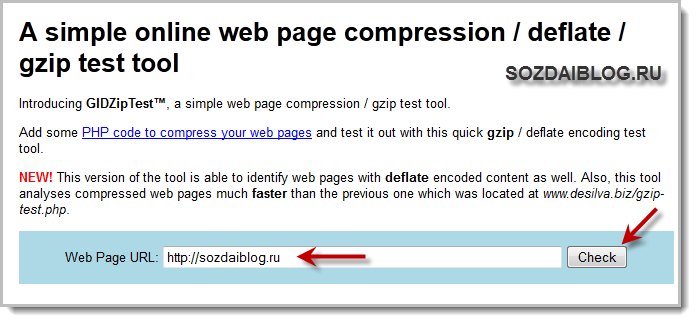
После этого откроется новое окно с результатами теста Gzip компрессии:

Web page compressed? Yes – Отображается если всё действия выполнены правильно.
Compression type? Gzip – Показывает тип выполненной компрессии.
Size, Markup (bytes) 37,608 – До Gzip сжатия.
Size, Compressed (bytes) 8,940 – После сжатия.
Compression % 76.2 – Кол-во обработанных файлов.
Не плохие цифры, правда?
Проверить скорость загрузки Вашего сайта, можно по ссылке.
После проверки я обалдел и сначала не поверил своим глазам. Скорость загрузки моего сайта, стала меньше одной секунды!
Если не верите, посмотрите на скриншоте:

Конечно, эти величины меняются, в зависимости от отдачи сервера и различных нагрузок.
Думаю на сегодня этого достаточно, но в ближайшее время вернёмся к этой теме и поговорим про то, как ещё увеличить скорость загрузки сайта. У меня в запасе, есть ещё 11 способов увеличения скорости загрузки сайта.
Надеюсь, Вам понравилась данная статья, и Вы обязательно поделитесь ею с друзьями, нажав на одну из кнопочек социальных сетей.
Чтобы не пропустить новый материал, Вам нужно подписаться на обновление блога. Когда появятся новые статьи, к Вам на электронную почту придёт уведомление.
Друзья, если Вы использовали данный метод увеличения скорости загрузки Ваших сайтов, то не поленитесь поделиться в комментариях своими скоростными показателями. Заранее, благодарю!
С уважением, Денис Черников!
Интересное по теме:
Сделайте, пожалуйста, доброе дело, расскажите о блоге своим друзьям:
sozdaiblog.ru